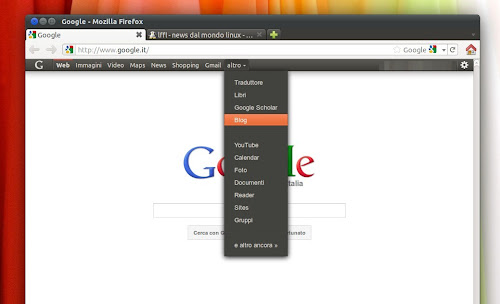Da pochi giorni Google ha aggiornato l’interfaccia grafica medicando il menu di navigazione ossia dove troviamo le voci Web, Immagini, Video ecc passando dal blu a nero come colore principale e una riga di colore rosso per indicarci la sezione dove ci troviamo.
Il nuovo cambiamento è dovuto ad un cambio radicale migliorando i propri servizi e aggiungendone altri come per esempio Google Plus.
Da oggi possiamo modificare il Menu di Navigazione di Google intonandolo con il tema Ambiance ossia il tema di default di Ubuntu. Questo renderà la barra di navigazione sempre nera ma aggiungerà il logo Google sulla sinistra della barra ed inoltre averemo l’arancio tipico del tema Ambiance come indicazione della sezione dove ci troviamo e per indicare i servizi aggiuntivi nella sezione Altro.
Per aggiungere il Tema Ambiance nel Menu di Navigazione di Google occorre semplicemente fare una piccola correzione al nostro Browser ed il gioco è fatto ecco come procedere.
Per aggiungere il Tema Ambiance nel Menu di Navigazione di Google per prima cosa scarichiamo il nuovo tema per Google per farlo avviamo il terminale e digitiamo:
wget http://dl.dropbox.com/u/964512/misc/GoogleUbuntuMenu.tar.gz
tar zxvf GoogleUbuntuMenu.tar.gz
Per Google Chrome
Per Google Chrome basta semplicemente avviare il terminale e digitare:
mv ~/.config/google-chrome/Default/User StyleSheets/Custom.css ~/.config/google-chrome/Default/User StyleSheets/Customback.css
cd GoogleUbuntuMenu/anyBrowser
cp Custom.css ~/.config/google-chrome/Default/User StyleSheets/Custom.css
riavviamo e avremo il nostro Tema Ambiance nel Menu di Navigazione di Google su Google Chrome
Per ripristinare come da default basta semplicemente digitare da terminale:
mv ~/.config/google-chrome/Default/User StyleSheets/Customback.css ~/.config/google-chrome/Default/User StyleSheets/Custom.css
Per Chromium
Per Chromium basta semplicemente avviare il terminale e digitare:
mv ~/.config/chromium/Default/User StyleSheets/Custom.css
~/.config/chromium/Default/User StyleSheets/Customback.css
cd GoogleUbuntuMenu/anyBrowser
cp Custom.css ~/.config/chromium/Default/User StyleSheets/Custom.css
riavviamo e avremo il nostro Tema Ambiance nel Menu di Navigazione di Google su Chromium
Per ripristinare come da default basta semplicemente digitare da terminale:
mv ~/.config/chromium/Default/User StyleSheets/Customback.css
~/.config/chromium/Default/User StyleSheets/Custom.css
Per Firefox
Andiamo nella cartella GoogleUbuntuMenu -> Firefox con il tasto destro del mouse diamo copia al file userContent.css e avviamo il terminale e digitiamo:
cd nautilus ~/.mozilla/firefox/
andiamo nella cartella .desktop (il nome varia da utente ad utente) e con il tasto destro del mouse diamo crea Cartella e chiamiamola chrome al suo interno diamo incolla e verrà copiamo il file userContent.css precedentemente copiato
Riavviamo Firefox ed ecco il nostro Tema Ambiance nel Menu di Navigazione di Google su Firefox
Per ripristinare come da default basta rimuovere il file userContent.css nella cartella Chrome
Per Opera
Per Opera basta avviare Opera e andiamo alla home di google (per esempio www.google.it) e con il tasto destro del mouse diamo Preferenze -> Modifica -> Aspetto e scegliamo il file Custom.css contenuto nella cartella GoogleUbuntuMenu -> anyBrowser e avremo l il Tema Ambiance nel Menu di Navigazione di Google.
Per ripristinare basta andare in Preferenze -> Modifica -> Aspetto e diamo ripristina.